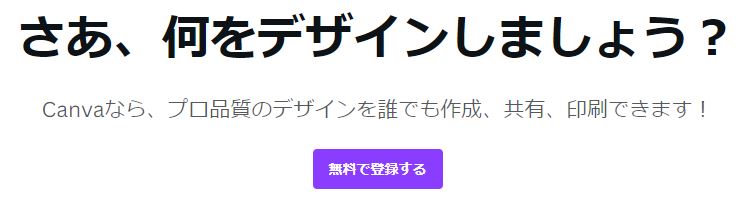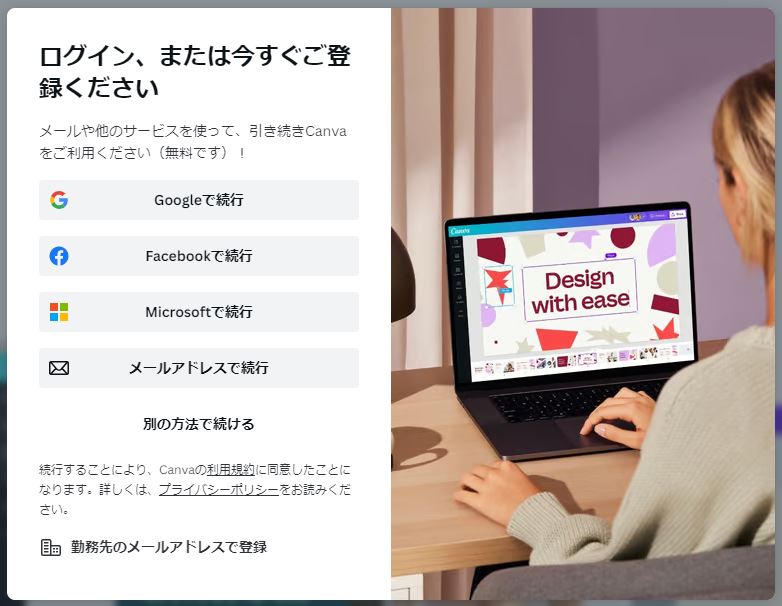Canvaにアカウント登録をする
目次
Canvaアカウント登録方法
- Canvaのホームページは下のURLをクリックしてください。
⇒https://www.canva.com/ - 無料で登録をクリック

- 好みの登録方法でCanvaにアカウント登録をする

- あとは、手順に従って登録を完了させてください。
※Google、Facebook、Microsoftの場合はそれぞれにログインが必要となり、紐づけされます。
※メールアドレスで登録の場合は、メールアドレスに認証用のメールが届くのでクリックして承認してください。 - 利用者情報の質問に答えましょう。(個人利用かどうか等)
- 登録が無事完了するとチュートリアルが始まります。
- チュートリアル終了後、ホーム画面が表示され、編集できるようになります。
Canvaアカウント登録方法、動画で説明
- メールアドレスでの登録方法です。
- 2020年に撮ったものですので、画面など異なっている場合もあります。(音声無し)
無料利用と有料(Pro)利用
- 無料でも十分使えますが、よりステキな素材(イラスト・写真・アニメーションなど)を使いたい場合は、Proバージョンにアップグレードをオススメします。
- 有料にすると、Canvaに保存できる容量が5Gbから1Tbにアップしたり、作品のサイズの縮小拡大が出来るようになったり、なにより利用素材数が増えます。
参照:https://www.canva.com/ja_jp/pricing/
個人・一人で利用の場合の料金
- 月払:1,500円
- 年払:12,000円(1,000円/月)
※無料トライアル期間終了後に課金が開始されます。
※トライかる期間終了前には、終了のお知らせが来ます。最終日前に無料に戻せば課金されません。